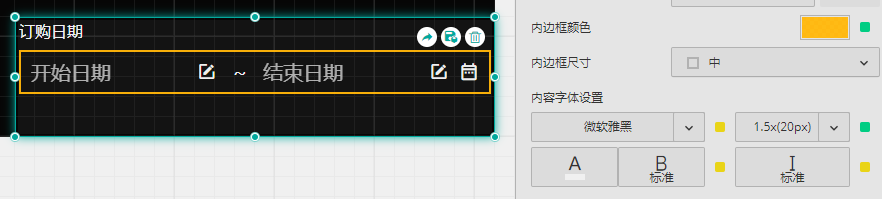[]
日期范围筛选器与数值范围筛选器类似,不同之处在于日期范围筛选器绑定的是一个日期字段,根据日期进行筛选。
组件支持使用“年”、“年-季度”、“年-月”、“日期”和“日期时间”各种粒度的筛选。
在左边筛选器中选择日期范围筛选器图标 ,并将该筛选器拖拽至页面中。
,并将该筛选器拖拽至页面中。

将日期字段拖拽至绑定区域。仅能绑定一个日期字段。
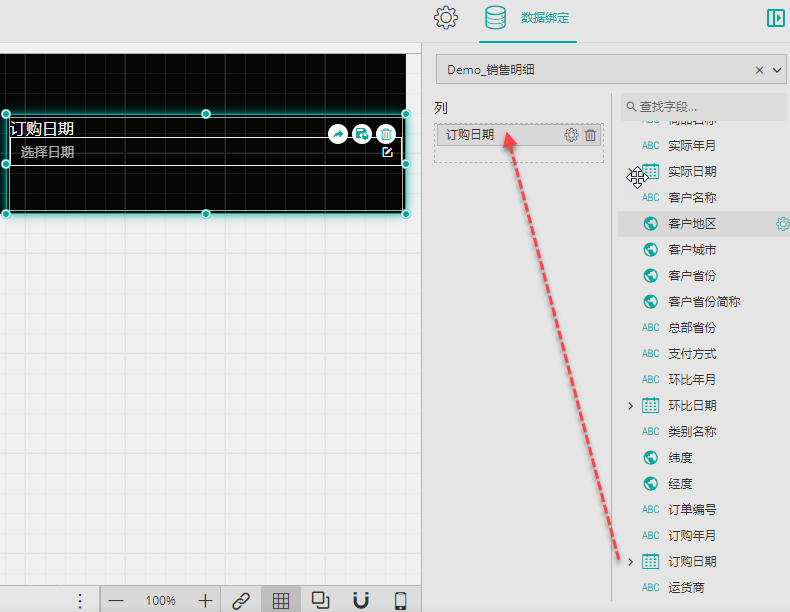
绑定日期之后,其实已经可以作为一个日期筛选器进行数据筛选。
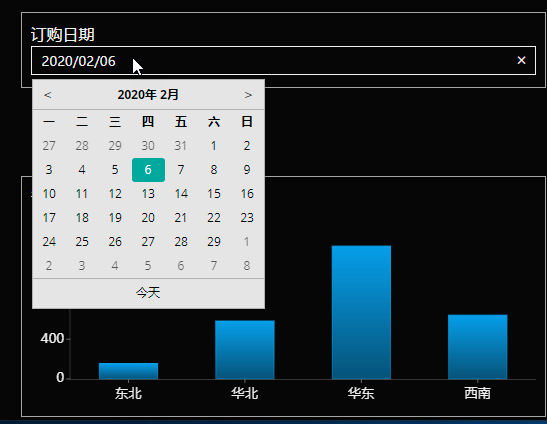
为了更加符合实际应用场景,我们经常需要进行属性设置,使日期筛选器更符合需求。
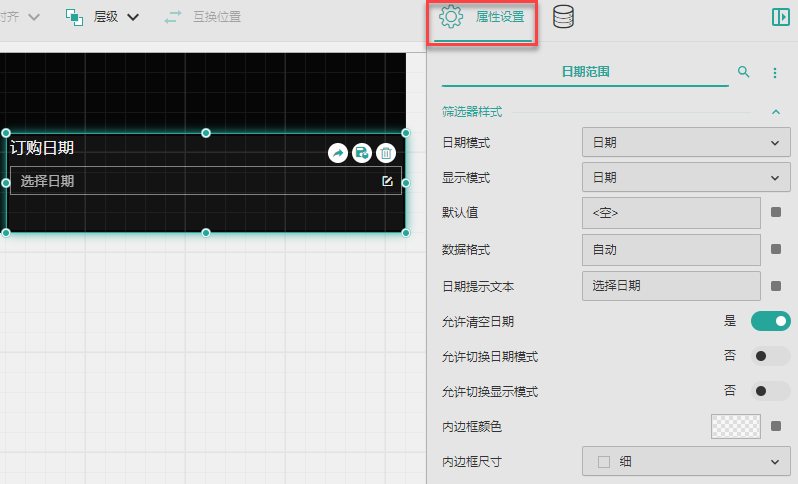
本页主要介绍筛选器样式中的属性,其他属性请详见组件外观与属性。
支持以下日期模式:
年
年-季度
年-月
日期(默认)
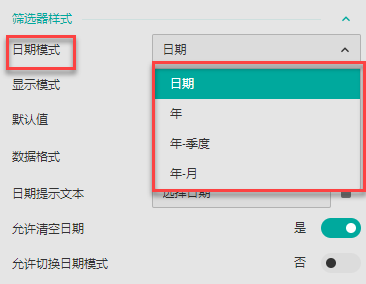
可选 日期 (默认)或者 日期范围 。
日期:也就是选择筛选器为单日期筛选器。仅需选择一个日期进行筛选。
日期范围:筛选器将作为一个日期范围的筛选器,需选择两个日期,一个开始日期和一个结束日期。
通常我们会为仪表板中的日期范围组件指定一个默认值,这样每次打开仪表板时都会首先按照默认设置进行显示。
支持 绝对日期 和 相对日期 两种设置方法。
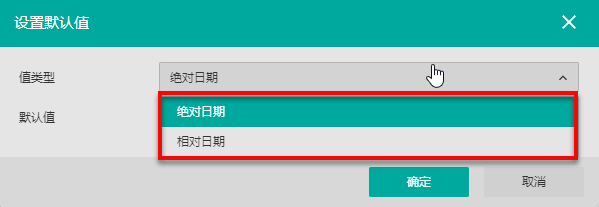
type=info
提示
添加快捷范围之后,值类型也可以选择快捷范围。有关快捷范围的介绍,请见本页下方内容。
无论是绝对日期还是相对日期,设置日期时的单位与设置的 日期模式 统一。
如下图所示,日期模式设置为“年-季度”。
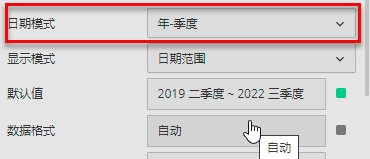
设置默认值时,无论是绝对日期还是相对日期,都是仅能设置年和季度。
绝对日期时:
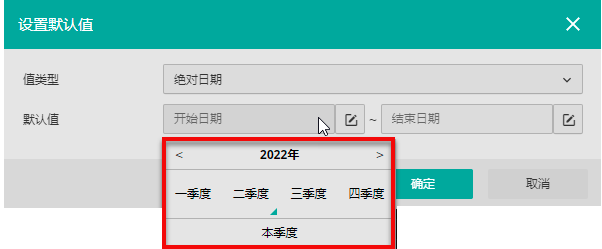
相对日期时:
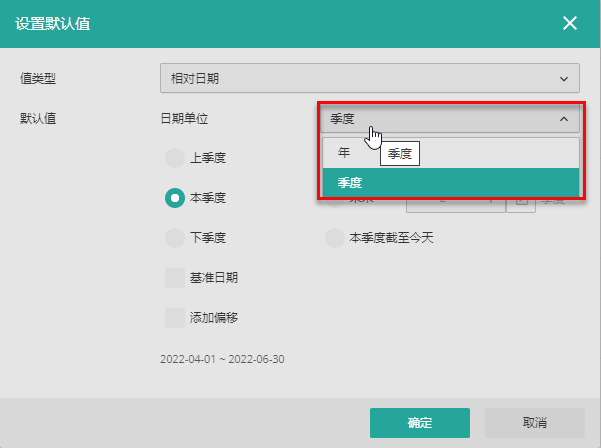
并且支持使用仪表板参数,参数类型需要是日期或日期时间类型。有关仪表板参数的更多介绍,请见仪表板参数。
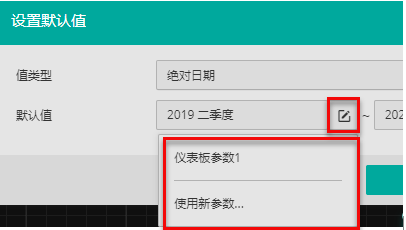
type=info
提示
筛选器显示模式是日期和日期范围时,对于绑定参数的处理方式不同。
当显示模式为日期时,会对参数按照设定的日期模式进行处理。如绑定的参数值为2020.5.25,当前的日期模式设定的是“年”,那么这里只取参数的年份,即2020年,筛选数据为2020年一整年的数据。
当显示模式为日期范围时,不对参数进行处理。即使日期模式为“年”,而绑定的两个参数值为具体日期,那么也会按照实际的参数值进行筛选,不会处理成年份。
设置筛选器上显示的日期格式。
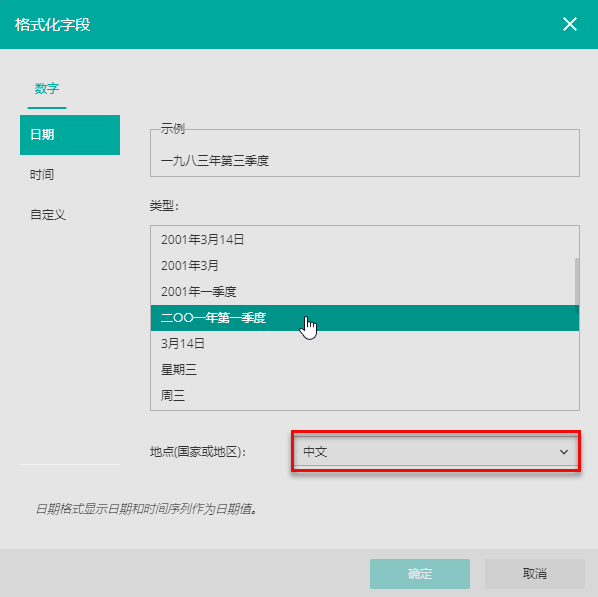
如上图设置后,筛选器显示如下:
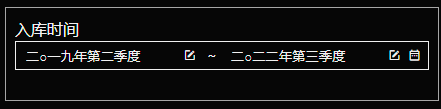
当输入框中未显示具体时间数据时,显示的提示文本。
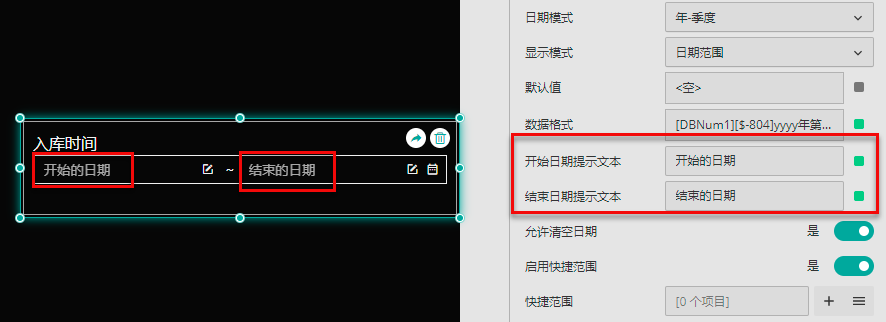
是否允许用户在使用筛选器时,清空筛选器中的日期设定。允许清空日期时,当鼠标悬浮至输入框右侧就会出现叉号,点击即可清空当前设定日期。

开启预览时切换日期模式功能。
开启后即可在预览时切换日期模式,效果如下:
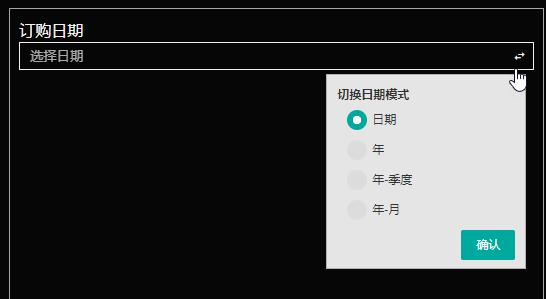
开启预览时切换显示模式功能。
开启后即可在预览时切换显示模式,效果如下:
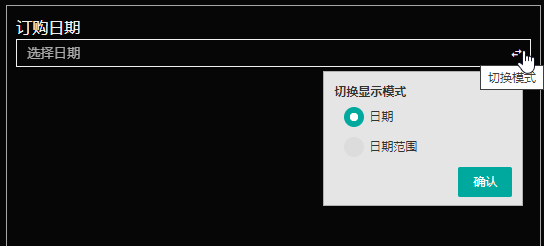
同时开启切换日期模式和显示模式功能后,y效果如下:
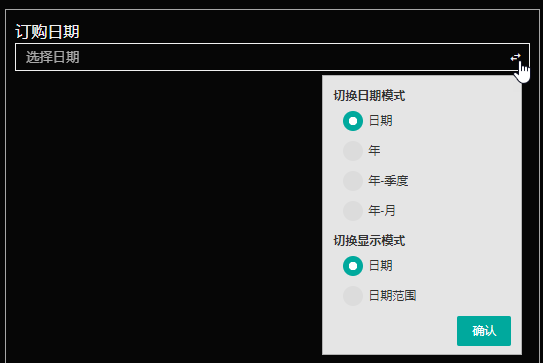
当显示模式设置为日期范围时,可以启用快捷范围功能。
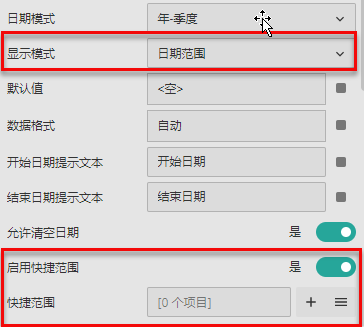
启用后表示允许最终用户在使用仪表板时,使用快捷范围来筛选数据。如下图,单击快捷范围按钮即可打开预设的快捷范围,或者自定义范围。
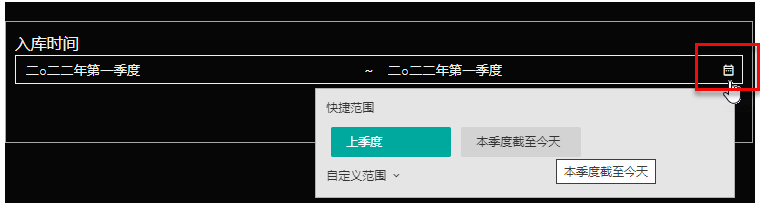
设置可用的快捷范围,单击右侧加号添加项目,单击列表按钮打开已有项目。

添加快捷范围的过程与设置相对日期的方法基本相同。
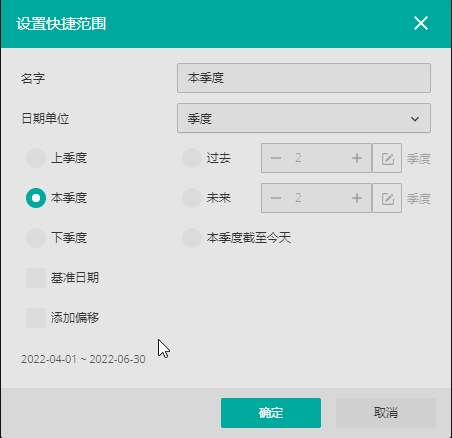
添加快捷范围之后,在设置默认值时即可选择值类型为快捷范围。
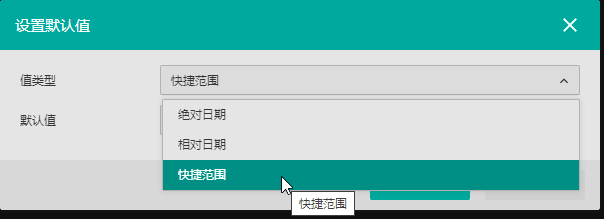
设置筛选器的内边框颜色、粗细以及筛选器的文字字体。